Дуже часто після встановлення будь-якої програми користувач помічає, що у нього змінилася домашня сторінка у браузері, з'явилися рекламні тулбари або непотрібні програми. Це пов'язано з тим, що розробники включають до файлу додаткове програмне забезпечення, виникнення якого на комп'ютері відбувається без ініціативи користувача. Антивіруси ніяк не реагують на такі нав'язливі дії, оскільки інсталяція ПЗ відбувається через неуважність - користувачі просто забувають зняти «галочки» в момент встановлення програм.
Анчекер – це надійний помічник, який автоматично прибирає «пташки» і тим самим попереджає інсталяцію нав'язливих додатків та рекламних панелей. Утиліта має простий інтерфейс російською мовою та «з коробки» має оптимальні параметри, позбавляючи необхідності внесення додаткових налаштувань.
Можливості:
- автоматичне зняття «галочок» при інсталяції ПЗ;
- відхилення запитів на зміни домашньої сторінкиу браузері;
- захист від завантаження рекламних тулбарів та потенційно небезпечних файлів;
- простий русифікований інтерфейс;
- автозапуск із Windows.
Принцип роботи:
розробники постаралися максимально зменшити участь користувача у налаштуванні програми. Відразу після інсталяції утиліта згортається до системного трею і повністю готова до виконання основного завдання.
Основне меню програми складається із трьох вкладок. Розділ «Головна» містить інформацію про виконану роботу (скільки «пташок» було «оброблено») та показує статус роботи служби Unchecky. Блок «Налаштування» дозволяє вимкнути повідомлення при знятті «галочок», вибрати мову інтерфейсу та прибрати іконку з системного трею. Тут же в «Розширених налаштуваннях» можна вимкнути запис у Hosts-файлі. Однак для більшості користувачів у цьому немає необхідності і робити це варто лише при конфліктах у системі. Третя вкладка «Про програму» логічно містить у собі дані про розробника.
Плюси:
- висока ефективність програми;
- утиліта повністю безкоштовна;
- оптимальні параметри "з коробки";
- ведення статистики виконаної роботи.
Мінуси:
- програма на 100% не захистить від установки небажаного софту;
- теоретично можливий конфлікт із системним хост-файлом.
Анчекер позбавить неуважних користувачів інсталяції непотрібного ПЗ. Щоправда, Зворотній біктакої турботи - іноді можна не дізнатися про цікаві пропозиції. Тому радимо виважено підходити до будь-якого процесу, а герой нашого огляду допоможе не заповнити диск небажаними програмами.
Аналоги:
- Adguard - програма для блокування Інтернет-реклами;
- AdwCleaner - утиліта для пошуку adware та spyware.
В наш час дуже важко встановити будь-яку програму і не потрапити на всілякі доповнення, що включені в інсталятор. Деякі компанії таки прагнуть нагодувати користувача своїми марними і часто дуже глючними додатками. Яскравий прикладтакої фірми – "Яндекс". Ця контора впроваджує свій софт майже в кожний установник безкоштовної утиліти. Mail.ru також не відстає. Її супутники, браузери та багато іншого так і прагнуть засмічити комп'ютер користувача. Довгий часнещасним користувачам залишалося лише одне - бути гранично уважними при встановленні тієї чи іншої програми. Але наша людина не ликом шитий. Один здібний програміст з Росії створив програму, яка позбавить користувачів необхідності виловлювати небажаний софт. Порятунок називається Unchecky. Що це за програма? Про це ми поговоримо трохи нижче.
Що таке небажані програми?
Ймовірно, кожен із нас стикався з такою ситуацією під час встановлення безкоштовних програм: запускаєш установник, тиснеш "Далі", а там окрім потрібної програми ще вагон недодатків від "Яндекса" або Mail.ru Мало того, що вони абсолютно не потрібні, то вони ще й нереально навантажують комп'ютер, якщо їх встановити. До таких програм відноситься, зокрема, "Яндекс.Браузер". Марний він тому, що є точну копію Google Chrome. Тільки з ще гіршою оптимізацією.
Mail.ru Group також грішить такими програмами. Від її сміття вже реально нікуди подітися. Різні недобраузери "Аміго", супутники "Мейл.ру", "Однокласники", "Ігри". Вже немає жодних сил. А якщо врахувати, що дані програми завантажуються разом із системою, то це взагалі варти. До цього ж класу слід віднести і нав'язливі пропозиції встановити "Яндекс" або "Мейл" як стартову сторінку в браузері.
Ось для чого потрібна програма Unchecky - безжально припиняти агресивний піар цих несумлінних компаній. І, треба сказати, що з цим завданням програма справляється на ура. Тепер розберемо її докладніше.
Які програми найчастіше містять "подарунки"?
Зазвичай це безкоштовні програми, розраховані на масовий сегмент. Саме в такі утиліти "Яндексу" найвигідніше впроваджувати свої вироби. Стовідсоткова наявність в установниках uTorrent, Skype та Aimp. Також такі вкладення нерідкі в програмах, що завантажуються з торрент-трекерів. Особливо грішать цим деякі автори ріпаків. За певну плату вони впроваджують у свої установники шлак від "Яндекса" та "Мейла". А прості користувачіпотім страждають.

Схильні до такої хвороби і популярні месенджери(QIP, Mail.ru Агент та ін.). Загалом, подарунки є в тих програмах, установники яких найчастіше завантажуються. Це допомагає компаніям піарити свої програми, а авторам - заробляти, укладаючи сумнівні угоди з цими лиходіями. Перемогти у боротьбі з цією гідрою неможливо. Але можна використати рятівні програми. Unchecky – одна з них.
Що таке Unchecky?
Це програма, призначена для порятунку користувача від постійної напругиуваги при встановленні безкоштовного софту. Грубо кажучи, вона сама зніматиме галочки з небажаних програм. Тим самим забороняючи їхню установку. Хоч утиліта і невелика, але цілком здатна впоратися майже з усіма інсталяторами. Її легковажність та невибагливість до системних ресурсів дозволяє їй постійно висіти у треї. Швидкодія вашого ПК при цьому не постраждає.

Найцікавіше те, що потрібна ця утиліта тільки користувачам, що сидять на чудовій операційній системівід Білла Гейтса та його компанії. Ні Linux, ні Мас не схильні до навали шкідливих програм. "Яндекс" та "Мейл.ру" не хочуть витрачати на них свої сили. За що їм честь та хвала. Саме тому програма має одну версію – для "Вінди".
Принцип роботи
Блокувальник небажаних додатківпрацює за принципом фаєрволла. Звичайно, при цьому йому потрібно надати деякі права. Запускати програму слід від імені адміністратора, тому що вона просто не зможе працювати. Unchecky сканує запущений інсталятор та перевіряє його на наявність небажаних програм. При цьому програма використовує вбудовану бібліотеку, в якій зібрано майже все сміття, надане нам дбайливим "Яндексом" (і не тільки ним).
Програма блокування Unchecky хоч і мала, але здатна просканувати на наявність небажаних програм будь-який інсталятор. Звичайно, і в неї трапляються осічки, але це виходить вкрай рідко. Хіба що трапиться якесь нестандартний додаток. Однак з додатковими програмамиз установників uTorrent, Skype та інших утиліт масового використання Unchecky справляється на ура. У цьому софтіні немає рівних. За принципом фаєрволла вона сканує установники та прибирає непотрібні галочки при встановленні.

Принцип роботи програми до смішного простий, проте винятково ефективний. Утиліта не здатна впоратися лише з тими небажаними програмами, які з'явилися зовсім недавно. Їх просто немає у базі даних. Однак з оновленням версії ці недоліки будуть враховані та виправлені. Добре, що автор не закинув своє дітище, а продовжує активно доопрацьовувати його. Здається, що причина цього листи від вдячних користувачів. У їхніх очах розробник цієї утиліти - майже Прометей.
Скачування та встановлення
Завантажити Unchecky російською можна будь-де. Але краще звернутися до офіційного сайту розробника. Бо саме там знаходиться найсвіжіша версія. До того ж, там утиліта стовідсотково буде без усіляких домішок. Остання на Наразіверсія називається Unchecky 0.4. Її і треба завантажити. Це остання стабільна версія.
Установка дуже проста. З нею впорається навіть новачок. Від вас потрібно лише весь час натискати кнопку "Далі". Є лише один нюанс. У жодному разі не змінюйте папку призначення, оскільки програма може працювати некоректно. Для тих, хто любить новизну та не дивиться на стабільність, є версія Unchecky 0.4 beta. Бета не настільки стабільна, як попередній реліз, але все ж таки здатна нормально працювати.

При встановленні цієї утиліти ваш антивірус посилено лаятиметься, але це нічого. Він розпізнає Unchecky як небажане програмне забезпечення лише тому, що вона глибоко інтегрується в систему і здатна змінювати системні файли. Ось і сприймає її як загрозу. Взагалі при установці цей істеричний антивірус краще відключати. Бо програма може встановитися некоректно, якщо цей антивірус поріже її файли при установці.
Після встановлення програми не забудьте додати її у винятки у своєму антивірусі та фаєрволі. Якщо цього не зробити, то надміру запопадливий антивірус спробує заблокувати і видалити деякі компоненти програми, вважаючи їх шкідливим програмним забезпеченням. А фаєрвол може спробувати закрити доступ до інтернету. У такому разі ви не отримаєте оновлень. Але трапляється це вкрай рідко, оскільки страждає на це тільки брандмауер Windows. А в нашій країні, добре, його мало хто використовує. Але краще все ж таки додати у винятки. Мало що.
Завантаження за допомогою торрента
Звичайно, скачування файлів з торрент-трекера куди приємніше. Швидкість у кілька разів вища, ніж при завантаженні з якогось файлообмінника. Але качати додаток розміром в 2-5 мегабайта за допомогою торрента пахне збоченням. Як би там не було, завантажити Unchecky 0.4.3 beta через торрент можливо, оскільки вона є. Тільки слід врахувати, що самих свіжих версійна торренті немає, оскільки там викладаються лише додатки, що пройшли попередню обкатку.
Варто використовувати торрент-трекер, якому ви довіряєте. Бо у несумлінних роздачах може бути певна кількість шкідливих програм. Якщо ж у вас немає сервісу, то все ще простіше. Досить забити в пошукову фразу "unchecky торрент" і у вас з'явиться купа варіантів. Качайте на здоров'я.
Налаштування
У деяких випадках доведеться провести невелике налаштуванняпрограми. Проблем із цим не буде, оскільки версія Unchecky Rus має повну підтримкуросійської (а скачали ви точно її), і зроблена нашим співвітчизником. Та й налаштувань у неї дуже мало. До речі, авторка радить не особливо змінювати стандартні налаштування, оскільки в цьому випадку ефективна роботаПрограми не гарантується. Що ж, повіримо йому на слово. Та й ніяких особливих налаштувань ми не змінюватимемо.

Все, що нам потрібно, - вирішити, чи дозволяти програмі вносити зміни до системний файл hosts. Якщо вам це категорично не потрібно (бо в hosts може бути інформація, яку не можна змінювати за жодних обставин), то достатньо буде виставити галочку навпроти пункту "Не використовувати файл hosts". Якщо вам все одно, то залишаємо все як є. Ось і все налаштування.
Робота з програмою
Після встановлення потрібно запустити програму за допомогою ярлика на робочому столі. На цьому все. Утиліта оселиться у вас у системному треї і буде безжально припиняти спроби встановлення небажаних програм. Щоразу, коли ви будете встановлювати безкоштовний софтіз системного трею, буде виводитися повідомлення про те, що було припинено спробу встановлення. Так працює Unchecky. Що це за програма, якщо вона не навантажує комп'ютер? У цьому й фішка цієї утиліти. Вона все робить сама. Причому робить це майже непомітно.
Для роботи з програмою не потрібно якихось особливих навичок, бо вона працює сама. На повному автоматі. Просто при встановленні будь-якого безкоштовної програмиіз системного трею буде вилітати повідомлення про те, що запобігли установці потенційно несправжнього програмного забезпечення. В іншому утиліта поводиться тихо. І це – ще один плюс Unchecky. Що це за програма, якщо вона дістає користувачам постійними вимогами?
Єдине, що може згодом попросити Unchecky, – оновлення. Тут чинити опір не потрібно, бо з кожним оновленням програма стає тільки кращою. Та й нові версії завжди включають якісь цікаві нові функції. А ще в поновленнях зазвичай закриті дірки старих версій.
Вилучення
Якщо з якихось причин програма вас не влаштувала, то видалити її не важко. Хоча уявити таку ситуацію складно, бо якщо є у світі справедливість, вона реалізована як Unchecky. Як видалити утиліту? Так само, як і всі інші програми. Ідемо в "Панель управління", вибираємо пункт "Програми та компоненти", шукаємо потрібну програму, клацаємо правою кнопкоюмиші за назвою та тиснемо "Видалити". Після цього програма деінсталює сама себе. Нічого складного.
Варто зазначити, що програма видалення може поставити запитання про те, що вас не влаштувало у цій утиліті. Ви, звичайно, з повним правом можете проігнорувати питання, але краще відповісти. Справа в тому, що таким чином розробник дізнається про недоробки програми. Ця статистикадопомагає йому зробити свій продукт ще кращим.
Під час видалення не забудьте відзначити галочкою пункт "Видалити налаштування користувачаТакож, щоб утиліта пішла повністю. Також не шкідливо буде перевірити реєстр на наявність хвостів від віддалених програм. Це, в принципі, належить робити раз на місяць. І Unchecky тут зовсім ні до чого.
Досить часто розробники програмного забезпечення впроваджують у установники пункти меню, що дозволяють завантажити додаткове програмне забезпечення. Прикладом можуть бути сервіси від Яндекс або Mail, де для завантаження автоматично стоять галочки, а якщо їх не зняти, то разом з потрібної користувачевіутилітою завантажаться й інші зайві програми.
Навіщо потрібна Unchecky
Ця утиліта для Windows здатна знімати небажані галочки в майстри установкипрограм. Справа в тому, що ПЗ, скачане не з офіційних джерел має малопомітні або приховані посиланняі кнопки, натиснувши якими можна зняти непотрібні галочки. Якщо цього не зробити, користувач в найкращому випадкупобачить своєму робочому столі купу різного непотрібного ПЗ, а гіршому – зараження системи вірусами. Тому унчекер є найкращим засобом , яку можна використовувати під час інсталяції програмного забезпечення.
Можливості програми та принцип роботи
Unchecky або вбивця галочок має в арсеналі багато корисних можливостей, які не дадуть заразити систему вірусами та встановити сміття.
- Нав'язування додатків. Ця здатність дозволяє відхилити будь-які пропозиції для встановлення стороннього програмного забезпечення. Зазвичай під час встановлення з'являється гарне віконце з кнопкою Install. З Unchecky такого не буде.
- Оновлення. Програма автоматично оновлюється, жодних дій з боку користувача не потрібні.
- Попередженняпро небезпеку. Ще до встановлення Unchecky виявить у більшості випадків загрозу встановлення небажаного ПЗ і автоматично зніме галочки, та відключить перемикачі.
Крім цього утиліта абсолютно безкоштовна.
Завантаження та встановлення
Для встановлення необхідно зайти на офіційний ресурс https://unchecky.com/. Тут все російською мовою. Натискаємо кнопку «Завантажити» та чекаємо.
Запускаємо інсталяційний файл unchecky setup. Відкриється віконце, де вибирається мова, та кнопка « Встановити». Є ще кнопочка «Більше налаштувань», натиснемо по ній. 
У даному розділізнаходиться опція, що дозволяє вказати шлях встановленнята відзначити галочку створення ярлика на робочому столі. 
Натискаємо кнопку «Встановити» і чекаємо. Вона стане сірого кольоруа смуги процесу інсталяції не буде. Нічого не чіпаємо. 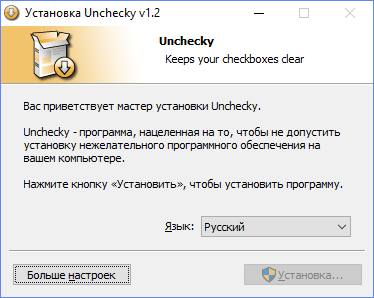
Після закінчення інсталяцій з'явиться вікно, де сказано, що програма успішна встановлено та запущено. Тиснемо Готово. 
Основні налаштування програми
Запускаємо ярлик з робочого столу та дивимося, що у нас є у додатку. Є три кнопки«Головна», де ми зараз перебуваємо, «Налаштування» та «Про програму». У головному вікні відображається інформація, що служба запущена. 
В розділі " Налаштування» вказується мова інтерфейсу. Є функція виключення програм, які потрібно перевіряти. Щоб її задіяти натисніть « Додати». 
Подивимося на "". Натиснувши по кнопці, відкривається віконце, де можна вимкнути оновлення програм і не використовувати зміни в файлі hosts. Для їх застосування необхідно перезапустити Unchecky. 
Як користуватись Unchecky
Як це працює? Для початку закриємо віконце програми, так як воно все одно працює у фоні і знайти її можна на панелі завдань. Спробуємо завантажити якесь стороннє програмне забезпечення, наприклад, QIP.
Запускаємо інсталяційний файл і бачимо, що утиліта дійсно працює, так як непотрібні галочки були зняті. 
Разом з цим у правій нижній частині вікна, де з'являються повідомлення, ви побачите повідомлення від утиліти. У журналі активності також з'явився новий запис. 
Експеримент із встановленням торрент-клієнта – uTorrent провалився, оскільки галочки із спеціального вікна завантаження Yandex Browserне забралися.  Можливо, вдосконалюються алгоритми впровадження реклами таким чином, щоб її складніше було позбутися.
Можливо, вдосконалюються алгоритми впровадження реклами таким чином, щоб її складніше було позбутися.
Як видалити програму
Якщо інструмент вам більше не знадобився – видаліть unchecky. Не використовуйте вбудовані можливості деінсталяції у Windows, краще використовувати сторонні програми, які очищають все сміття та записи у реєстрі. Для цього використовуємо CCleanerабо UninstallTool.
Двічі натискаємо на піктограму програми та видаляємо. Програма все зробить сама. 
Вже давно став нормою той факт, що при встановленні програмного забезпечення (а іноді й за інших обставин) пропонуються додаткові можливості небажані програми, такі як тулбар або захисник інтернету. Також часто трапляються пропозиції змінити стартову сторінкуабо пошуковик. Ці пропозиції надаються як частина процесу встановлення і, як наслідок, недосвідчений користувачвстановлює весь набір за промовчанням, ні про що не підозрюючи. Результат, я думаю, всім відомий.
Я давно думав над цією проблемою, а сьогодні хочу надати вам рішення – програма під назвою Unchecky (від англ. uncheck – зняти галочку). Деталі під катом.
З чого все почалося
Ідея про написання програми проти тулбарів та подібного мотлоху у мене з'явилася давно. Ідея була, але до реалізації мене не тягнуло. Згодом вона може бути і забулася б, але мені про це постійно нагадували.Не раз я був у гостях у знайомих, які «не вміють користуватися комп'ютером» і видаляв десятки тулбарів, захисників, лівих чистильників реєстру, ітд. У той же час я, як автор кількох програм, кілька разів отримував пропозиції вбудувати сміття в мої установники, на що я чемно (або не дуже) відповідав відмовою.
І ось, одного чудового дня, я вирішив таки реалізувати свою ідею.
Реалізація
Тут мені допоміг сайт Softpedia, який докладно пише у яких програм якісь «бонуси» при установці, наприклад:Offers до download або install software або компонентів, що програма не потребує повної функції.
За допомогою гугла та невеликого скрипту я скачав кілька сотень брудних установників, запустив VM та почав вивчати звірят. Після невеликого аналізу я дійшов висновку, що найбільше ефективним заходомпрограмно зніматиме галочки, тому що їх надають майже всі установники.
Через місяць я мав перший робочий прототип, далі мета була додати підтримку найбільшій кількостіустановників із моєї колекції.
Що вийшло
Вийшла програма під назвою Unchecky, бета-версія якої доступна для завантаження.Ця програма вміє:
- Автоматично знімати галочки.
Маючи Unchecky під рукою, є непоганий шанс встановити програму методом next-next-next-finish, не змінюючи при цьому стартову сторінку/пошуковик і не встановлюючи тулбари.
Звичайно ж, програма не ідеальна, і може пропустити галочку, так що даний методустановки все ж таки не рекомендую. - Попереджати.
Часто небажана пропозиція маскується як невід'ємна частина установки - наприклад, натискання на next в черговий раз означає згоду про встановлення тулбара. Unchecky попереджає у таких випадках, зменшуючи шанс випадкової установкинебажаної програми. - Автоматично оновлюватись.
Програма Unchecky, як і AdBlock для Інтернету, не універсальна. Її потрібно періодично підлаштовувати під нові установники. Оскільки оновлення відбуваються в фоновому режимі, вас, як користувача, це не повинно турбувати.
Що буде далі
Все залежить від того, як на Unchecky відреагують письменники тулбарів та іншої радості. А це частково, гадаю, залежить і від вас. Unchecky просто обійти, але з іншого боку, і мені буде неважко додати підтримку нової галочки.Сподіваюся, зможу знайти достатньо часу для підтримки проекту. Ви також можете матеріально взяти участь, якщо вам сподобалася витівка. Також буду радий будь-яким порадам та пропозиціям.


























